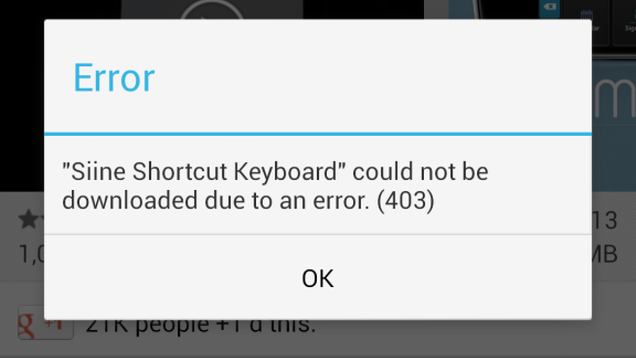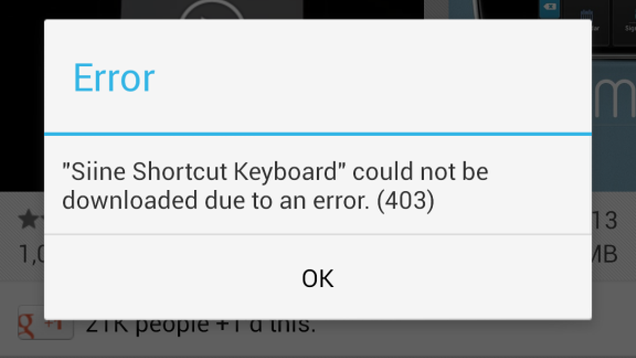Google Play Store Error 403
Masalah: Tidak bisa download, ketika Anda diberi pesan seperti di atas, biasanya terjadi ketika Anda menggunakan dua akun Google untuk mengunduh aplikasi pada perangkat yang sama. Ada empat solusi untuk mengatasi masalah ini, disarankan mencobanya berurutan.
1. Pergi ke Google Play Sotre menggunakan akun Google utama pada perangkat. Unistall aplikasi yang memberikan pesan error. Coba download ulang aplikasi.
2. Bersihkan proxy Anda mungkin telah menyiapkan dengan masuk ke Settings-> Wireless Networks (More…) -> Mobile Networks -> Access Point Names (Anda mungkin hanya melihatnya sebagai APN) -> tekan Clear Proxy Option.
3. Jika cara pertama dan kedua tidak berhasil, coba hapus seluruh riwayat penelusuran di Google Play Store, Settings -> Clear local search history.
4. Jika semuanya gagal, cobalah membuat akun Google baru dan gunakan untuk Play Store.
Google Play Store Error 492
Masalah: Anda tidak dapat menginstal aplikasi karena cache Dalvik. Anda dapat memecahkan masalah dengan melakukan hal berikut:
Pergi ke Settings -> Apps -> Manage applications -> Google services -> Clear Data -> Force stop. Lakukan sesuatu di Google Play Store.
Google Play Store Error 495
Masalah: Masalah yang dialami yaitu saat sedang download atau memperbarui aplikasi di Google Play Store. Anda dapat memecahkan masalah dengan melakukan hal berikut:
1. Hapus data Google Play Store, Settings -> Apps -> Manage applications -> Google Play store -> Clear Data.
2. Hapus data Google Service Frameworks. Perangkat Anda akan diberi ID Google baru, sama seperti Anda melakukan factory reset.
3. Hapus akun Google di smartphone Anda, dan kemudian menambahkannya lagi, Settings -> Account -> Add Account -> Google Account.
Google Play Store Error 498
Masalah: Proses download dari Google Play Store terganggu, masalahnya karena chace perangkat Anda penuh. Masalah ini dapat diselesaikan dengan:
Hapus aplikasi dan file yang tidak diperlukan dan restart smartphone.
Google Play Store Error 919
Masalah: Aplikasi yang baru didownload tidak mau dibuka, karena smartphone Anda kehabisan ruan. Berikut solusinya:
Hapus data besar yang tidak perlu seperti aplikasi, video, musik, dll.
Google Play Store Error 921
Masalah: Tidak dapat mendownload sebuah aplikasi.
1. Hapus cache dari aplikasi Google Play Store. Jika Anda masih tidak dapat mendownload aplikasi, Anda dapat menghapus semua data aplikasi Play store, tetapi perhatikan bahwa ini adalah langkah rterakhir. Menghapus data akan menghapus semua pengaturan yang telah Anda lakukan.
2. Jika Anda masih mendapat pesan kesalahan ini bahkan setelah menghapus data Google Play Store, Anda dapat menghapus akun Google Anda, restart telepon Anda, menambahkan akun kembali dan coba lagi (mudah-mudahan sukses).
Google Play Store Error 927
Masalah: Anda tidak dapat men-download sebuah aplikasi karena Google Play Store saat ini sedang menerima update. Solusi:
1. Tunggu beberapa menit sampai update selesai.
2. Jika masalah masih berlanjut, Settings -> Apps -> Manage applications -> Google Services -> Clear Data -> Force stop. Ulangi langkah tersebut untuk Google Play.
Google Play Store Error 941
Masalah: Interupsi selama update. Solusi:
1. Settings -> Apps -> Manage application -> Google Play Store -> Clear Cache -> Clear Data.
2. Scroll ke Download Manager -> Clear Cache -> Clear Data -> coba update.
Itulah beberapa masalah yang sering muncul ketika sedang mendownload sebuah aplikasi di Google Play Store. Selamat mencoba, semoga berhasil.